如何透過指令行介面(CLI)在交換器上執行Traceroute
目標
本文提供如何通過CLI在交換機上運行traceroute命令的說明。
在即時場景中,如果使用者存在一些連線問題,並且使用者需要確定資料包是否傳送到目的地,則可使用traceroute。如果存在此類問題,Traceroute可以準確指出封包遭捨棄的位置。
附註:若要瞭解如何通過基於Web的實用程式啟用交換機上的traceroute配置,請按一下此處獲取說明。
適用裝置
- Sx300系列
- Sx350系列
- SG350X系列
- Sx500系列
- Sx550X系列
軟體版本
- 1.4.7.05 — Sx300、Sx500
- 2.2.8.4 — Sx350、SG350X、Sx550X
通過CLI在交換機上運行Traceroute
Traceroute可用於排除網路連線中出現的問題。使用交換機的命令列介面(CLI)時,traceroute會發現並顯示資料包到達目的地時將採用的路由,從而允許管理員測量正在通過網路傳輸的資料包的傳輸延遲。其操作方法是將IP資料包傳送到目標主機並返回交換機。
Traceroute使用三個具有生存時間(TTL)值的使用者資料包通訊協定(UDP)資料包進行運作。TTL是一種限制網路中資料壽命的機制。每次將封包傳送到路由器時,TTL值會減少一個。一旦TTL值達到0,路由器就會使用網際網路控制訊息通訊協定(ICMP)超出時間訊息(TEM)加以回應,指出資料包已過期。
首先,traceroute將三個UDP資料包傳送到第一個路由器,其TTL值為1。第一台路由器使用ICMP TEM消息進行響應,該消息提供traceroute功能的資訊。接下來,traceroute傳送三個額外的UDP資料包,TTL值為二。路由沿途的第二個路由器使用ICMP TEM消息做出響應。此過程會一直持續,直到遇到以下任一情況:
- 到達目的地
- 已達到配置的最大TTL值
- 使用者中斷跟蹤
運行Traceroute操作
要通過CLI在交換機上運行traceroute操作,請執行以下步驟:
步驟1.登入到交換機控制檯。預設使用者名稱和密碼為cisco/cisco。如果您已配置新的使用者名稱或密碼,請改為輸入憑據。
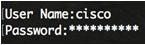
附註:在本範例中,交換器是透過Telnet存取的。
步驟2.在交換機的特權執行模式下,輸入以下任一命令運行traceroute操作:
SG350X#traceroute ip {{ipv4-address | hostname}} [size packet_size] [ttl max-ttl] [count packet_count] [timeout time_out] [source ip-address]— 使用此語法對IPv4地址進行跟蹤。
SG350X#traceroute ipv6 {{ipv6-address | hostname}} [size packet_size] [ttl max-ttl] [count packet_count] [timeout time_out] [source ip-address]— 使用此語法來跟蹤IPv6地址。
引數說明如下:
- ip — 使用IPv4探索路由。
- ipv6 — 使用IPv6發現路由。
- ipv4-address — 目的主機的IPv4地址。
- ipv6-address — 目的主機的IPv6地址。
- 主機名 — 目標主機的主機名。長度範圍為1到160個字元。主機名每個部分的最大標籤大小為58。
- size packet_size — 資料包中不包括虛擬區域網(VLAN)標籤的位元組數。預設值為64位元組。IPv4的大小範圍從64到1518位元組,IPv6的大小範圍從68到1518位元組。
- ttl max-ttl — 可以使用的最大TTL值。預設的最大TTL值為30。到達目標或達到該值時,traceroute命令終止。TTL值範圍為1至225。
- count packet_count — 要在每個TTL級別傳送的探測數。預設計數為3,計數範圍從1到10。
- timeout time_out — 等待探測資料包響應的秒數。預設值為3秒,超時值範圍為1到60秒。
- source ip-address — 用作探測器源地址的裝置的介面地址之一。裝置預設選擇最佳源地址。您必須為此輸入有效的IP地址。
附註:在本例中,使用traceroute ip software.cisco.com ttl 20。輸入命令後,交換器將自動執行追蹤操作。

步驟3.(可選)若要中止追蹤,請按鍵盤上的  escape按鈕。
escape按鈕。

附註:在本示例中,跟蹤在三跳後中止。
現在,您應該已經通過交換機的CLI成功運行traceroute操作。
瞭解Traceroute結果
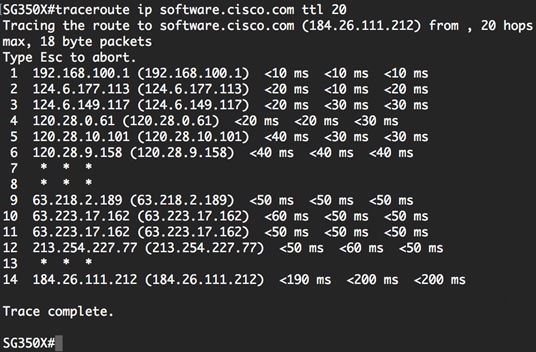
下表說明上圖所示的重要欄位:
| 欄位 |
說明 |
|---|---|
| 1 - 14 |
表示路由器在通往目的地的路徑中的序列號或跳數。 |
| 192.168.100.1 |
交換機所連線的路由器的IP地址。 |
| 184.26.111.212 |
目標伺服器的Internet IP地址software.cisco.com |
| <190毫秒<200毫秒<200毫秒 |
從目標伺服器檢索資料的總操作時間,如上一跳所示。 |
下表顯示traceroute指令輸出中可能出現的字元:
| 欄位 |
說明 |
|---|---|
| * |
探查已逾時. |
| ? |
未知的封包類型。 |
| A |
管理性無法連線。通常,此輸出表示存取清單正在封鎖流量。 |
| 思 |
需要分段,且已設定碎片整理。 |
| H |
主機無法連線. |
| P |
通訊協定無法連線. |
| Q |
來源抑制。 |
| R |
超出分段重組時間。 |
| S |
源路由失敗。 |
| U |
連接埠無法連線. |
traceroute躍點指示的可能問題:
- 如果在開始處遇到超時,並且報告在幾跳之後開始顯示資料,則路由器很可能配置為不響應traceroute請求。
- 如果追蹤結尾遇到逾時:
-
目標主機可能存在連線問題。
-
目標主機上可能配置了防火牆以阻止traceroute請求。
-
從目標返回的路徑可能有問題。
-
- 如果traceroute報告顯示前幾跳的延遲,則您的本地網路可能存在問題。
您現在應該已經瞭解了交換機CLI上顯示的traceroute結果。
修訂記錄
| 修訂 | 發佈日期 | 意見 |
|---|---|---|
1.0 |
12-Dec-2018 |
初始版本 |
 意見
意見